A NIS-kiszolgáló Debian 10-re történő telepítésének módja:
A NIS kiszolgáló Debian 10 gépre történő telepítéséhez három alapvető lépést kell végrehajtania:
1. lépés: Frissítse Debian 10 rendszerét:
Először a következő paranccsal kell frissítenie a rendszerét:
sudo apt-get frissítés
A rendszer sikeres frissítése után megkapja az alábbi képen látható üzeneteket:
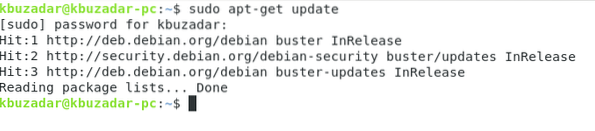
2. lépés: Telepítse a NIS szervert a Debian 10 rendszerre:
Most a következő paranccsal telepíthetjük a NIS szervert:
sudo apt-get -y install nis
3. lépés: Állítsa be a NIS-kiszolgáló domainnevét a Debian 10-en:
A NIS-kiszolgáló telepítése során a rendszer felkéri a domainnév beállítására. Bármelyik nevet megadhatja, vagy választhatja az alapértelmezettet, és nyomja meg az Enter billentyűt, ahogy mi tettük.
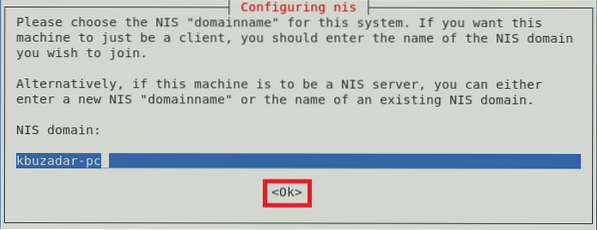
Miután beállította a domain nevet a NIS szerverhez, észreveszi, hogy a telepítés néhány másodpercen belül befejeződik, miközben az alábbi képen látható üzeneteket megjeleníti a terminálon:
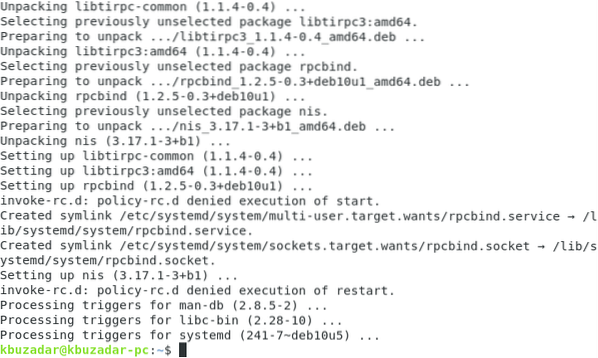
Módszer a NIS-kiszolgáló konfigurálására a Debian 10-en:
Miután telepítette a NIS szervert a Debian 10-re, most folytathatjuk a konfigurációs lépéseket az alábbiak szerint:
1. lépés: Indítsa el az „rpcbind” szolgáltatást a Debian 10-en:
Először el kell indítanunk az „rpcbind” szolgáltatást a Debian 10-en az alább látható paranccsal:
sudo systemctl start rpcbind
2. lépés: Ellenőrizze az „rpcbind” szolgáltatás állapotát a Debian 10-en:
Most a következő parancs futtatásával ellenőrizzük, hogy az „rpcbind” szolgáltatás sikeresen elindult-e vagy sem:
sudo systemctl állapot rpcbind
Az alábbi képen kiemelve könnyen láthatja az „rpcbind” szolgáltatás állapotát Debian 10 rendszerünkön:
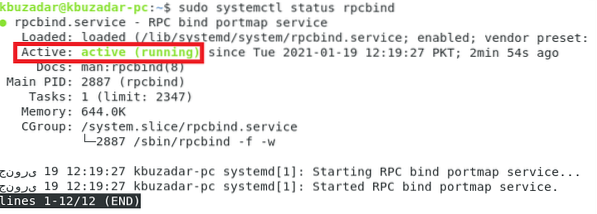
3. lépés: Indítsa el az „ypserv” szolgáltatást a Debian 10-en:
Ezt követően elindítjuk az „ypserv” szolgáltatást a Debian 10-en a következő paranccsal:
sudo systemctl start ypserv
4. lépés: Ellenőrizze az „ypserv” szolgáltatás állapotát a Debian 10-en:
Most az alább látható parancs futtatásával ellenőrizzük, hogy az „ypserv” szolgáltatás sikeresen elindult-e vagy sem:
sudo systemctl állapot ypserv
A következő képen kiemelve könnyen láthatja az „ypserv” szolgáltatás állapotát Debian 10 rendszerünkön:
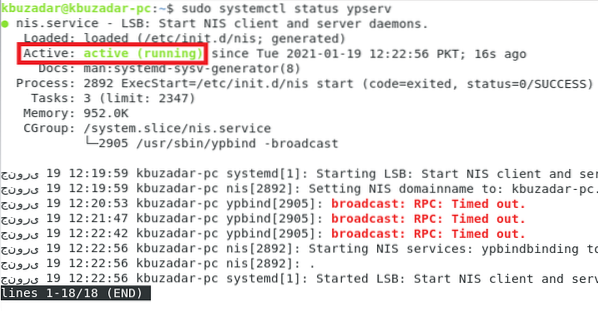
5. lépés: Állítsa be a NIS-t Master Server-ként a Debian 10-en:
Most a NIS-t állítjuk be a Debian 10 fő szerverként. Ehhez az / etc / default / nis fájlt az alább látható paranccsal fogjuk elérni:
sudo nano / etc / default / nis
Ez a fájl a következő képen látható:
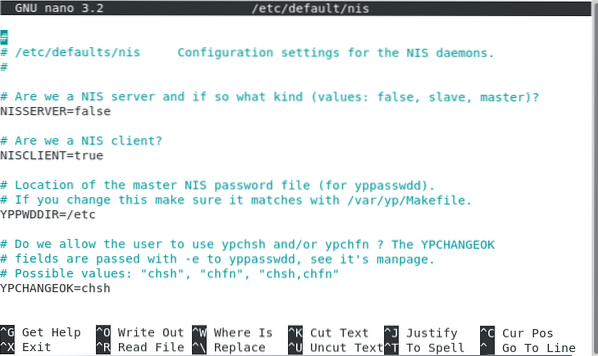
Ezután hozzárendeljük a „master” értéket a „NISSERVER” változóhoz, amint azt az alábbi kép kiemeli. Ezt követően menthetjük és bezárhatjuk a fájlunkat.

6. lépés: Állítsa be az Engedélyezett hozzáférés IP-tartományt a Debian 10-en:
Most beállítjuk az IP-tartományt, hogy hozzáférést biztosítsunk a NIS-kiszolgálónkhoz. Ehhez hozzáférünk az / etc / ypserv fájlhoz.securenets fájl a következő paranccsal:
sudo nano / etc / ypserv.Securenets
Ez a fájl az alábbi képen látható:
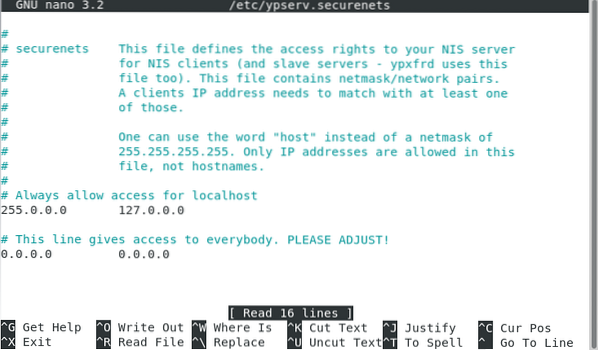
Most megjegyezzük a következő képen látható sort:

Végül hozzáadjuk a megengedett IP-tartományt ennek a fájlnak a végéhez, amint az az alábbi képen látható. Ezt követően elmenthetjük és bezárhatjuk a fájlunkat.
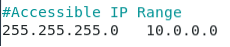
7. lépés: Adjon hozzá IP-címet a NIS-kiszolgálóhoz a Debian 10-en:
Most hozzáadhatunk bármilyen kívánt IP-címet a NIS-kiszolgálónkhoz. Ehhez az alább látható paranccsal kell elérnünk az / etc / hosts fájlt:
sudo nano / etc / hosts
Meg kell keresnünk NIS-kiszolgálónk nevét ebben a fájlban, majd hozzárendelni a kívánt IP-címet, vagy akár az alapértelmezettet is meg kell adni, amint azt a következő kép kiemeli. Ezt követően elmenthetjük és bezárhatjuk ezt a fájlt.
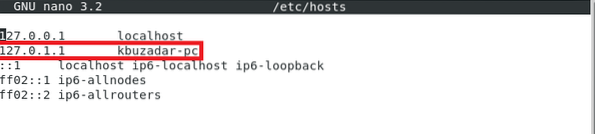
8. lépés: Indítsa újra a NIS-kiszolgálót a Debian 10-en:
Miután elvégezte ezeket a konfigurációkat, a következő paranccsal újraindítjuk a NIS szervert:
sudo systemctl indítsa újra a nis-t
9. lépés: Frissítse a Debian 10 NIS-adatbázisát:
Végül az alábbi paranccsal frissítjük a NIS adatbázist:
sudo / usr / lib / yp / ypinit -m
Ezen a ponton hozzáadhatunk bármilyen gazdagépet ehhez az adatbázishoz, amely a NIS-kiszolgálókat fogja futtatni. Miután hozzáadta a gazdagépneveket, megnyomhatja a Ctrl + D billentyűkombinációt.
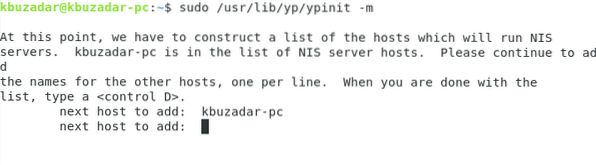
Ezt követően be kell írnia az „y” szót, majd nyomja meg az Enter billentyűt, ahogyan azt a következő kép kiemeli:
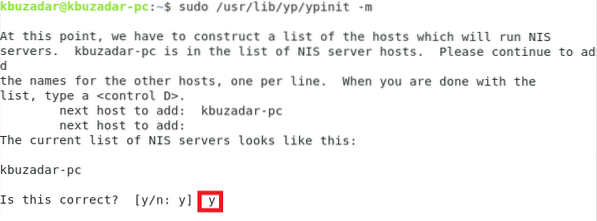
A NIS adatbázis frissítése után kap egy megerősítő üzenetet arról, hogy a kiválasztott rendszer NIS mester szerverként lett beállítva, amint azt az alábbi kép kiemeli:
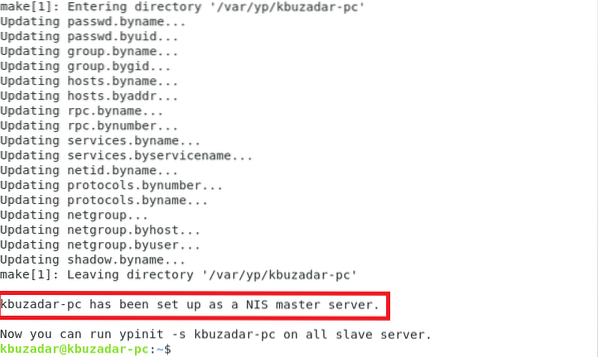
A NIS-kiszolgáló eltávolításának módja a Debian 10-ből:
A következő két lépés végrehajtásával bármikor eltávolíthatjuk a NIS szervert a Debian 10 rendszerünkből:
1. lépés: Távolítsa el a NIS szervert a konfigurációs fájlokkal együtt:
Először futtatjuk az alább látható parancsot a NIS szerver és annak konfigurációs fájljainak eltávolításához:
sudo apt-get purge nis
2. lépés: Távolítsa el az összes kiegészítő csomagot és függőséget:
Végül a következő paranccsal eltávolítjuk az összes fel nem használt csomagot és függőséget is:
sudo apt-get autoremove
Következtetés:
Ez a cikk a NIS-kiszolgáló Debian 10-en történő telepítésének és konfigurálásának módszereire összpontosított. A módszerek hosszúnak tűnhetnek, de csak néhány percbe tellett ezeknek a konfigurációknak a befejezése. Végül összefoglaltuk ezt a cikket a NIS eltávolítási módszerével a Debian 10-ből.
 Phenquestions
Phenquestions


